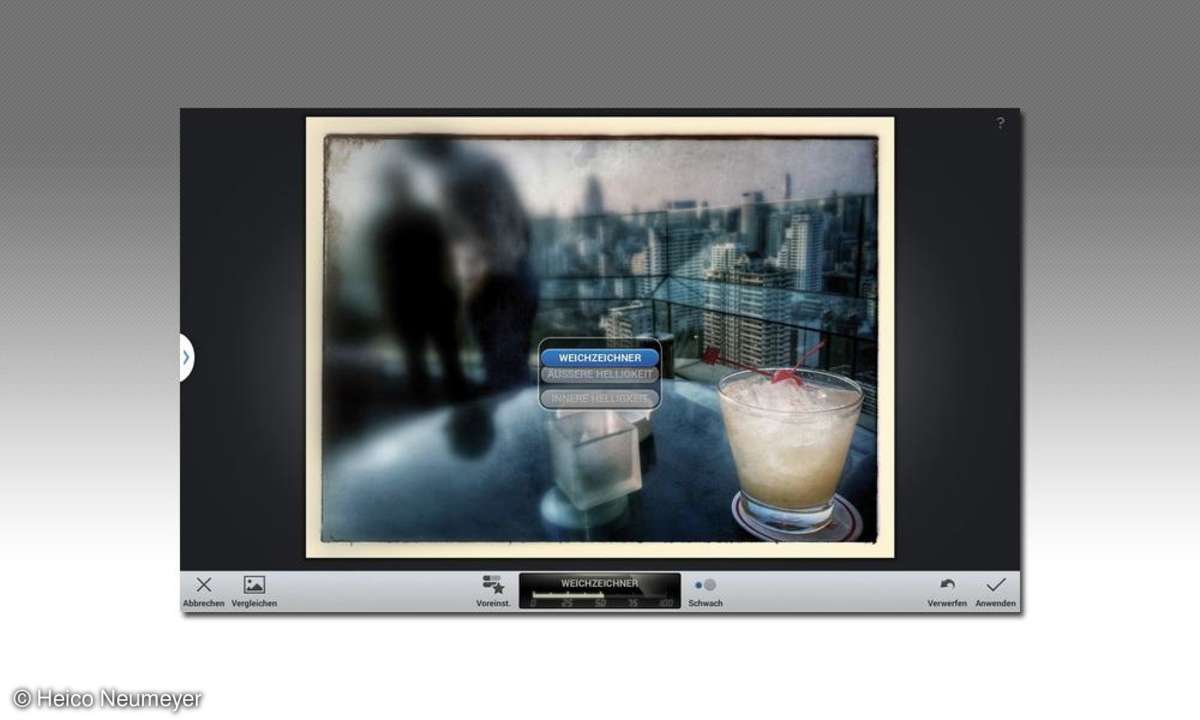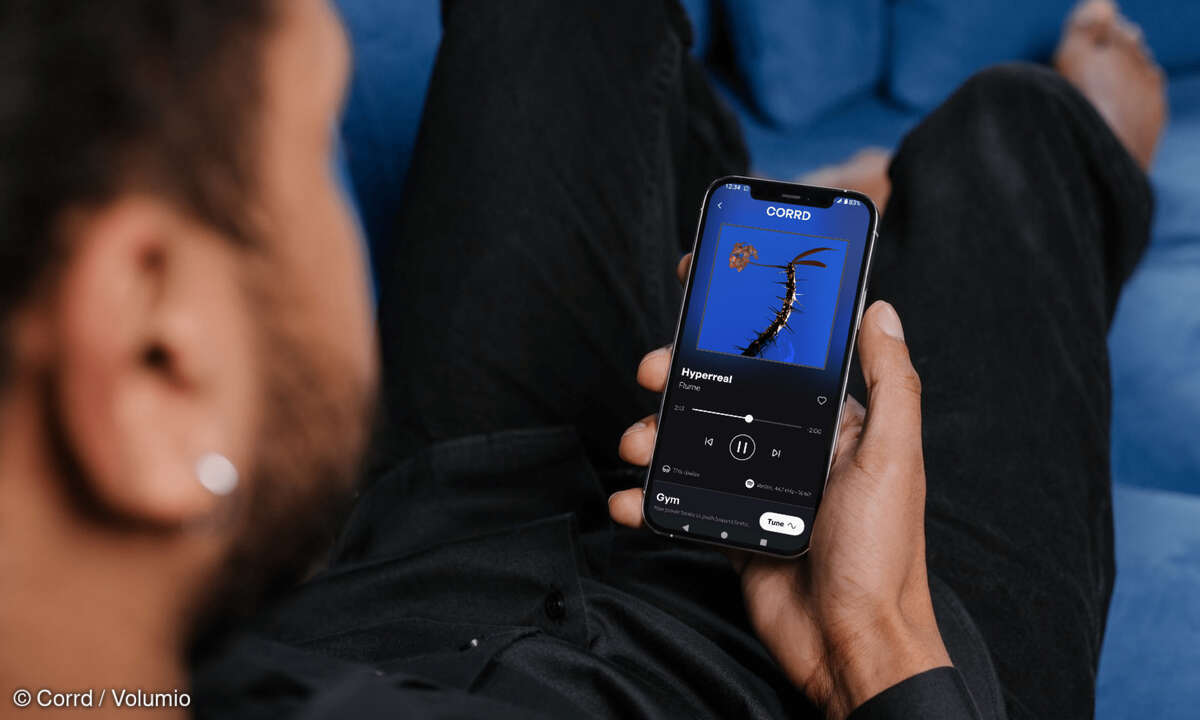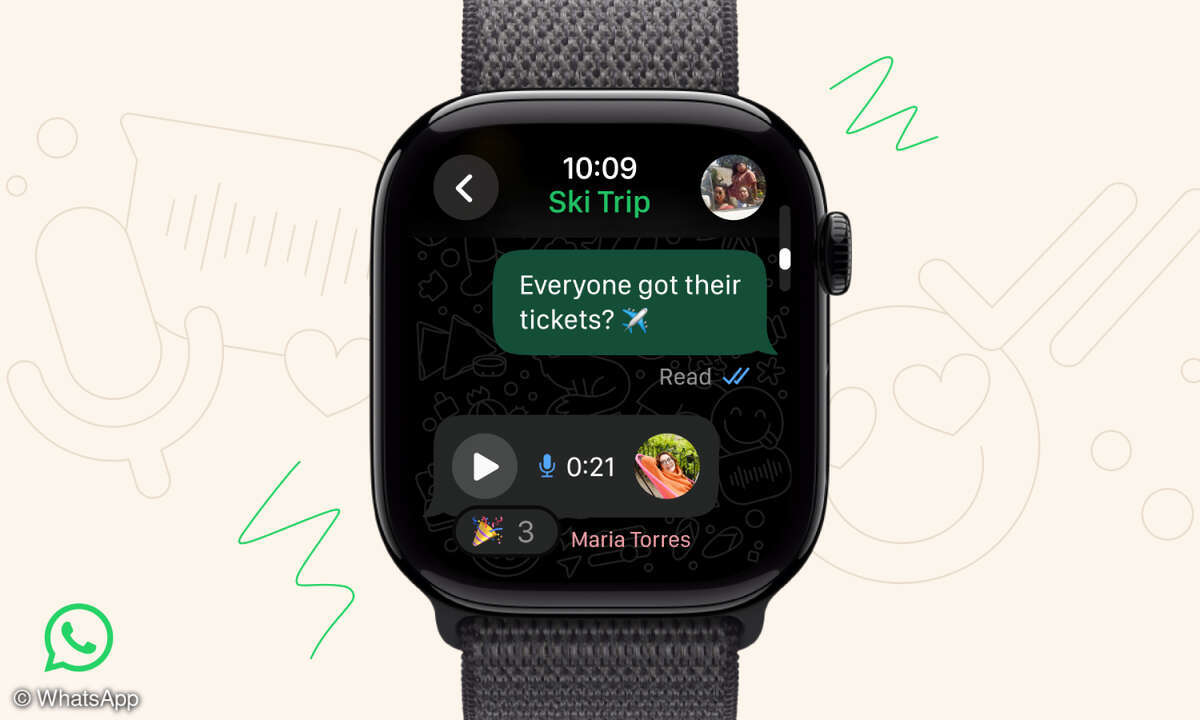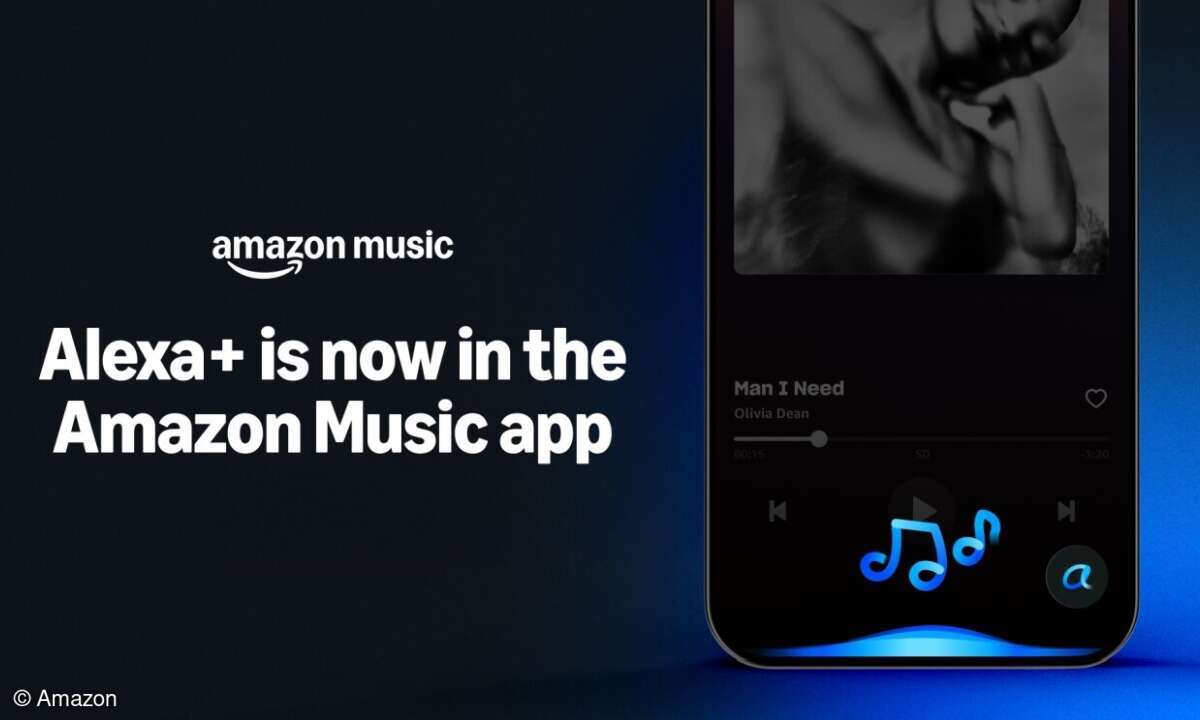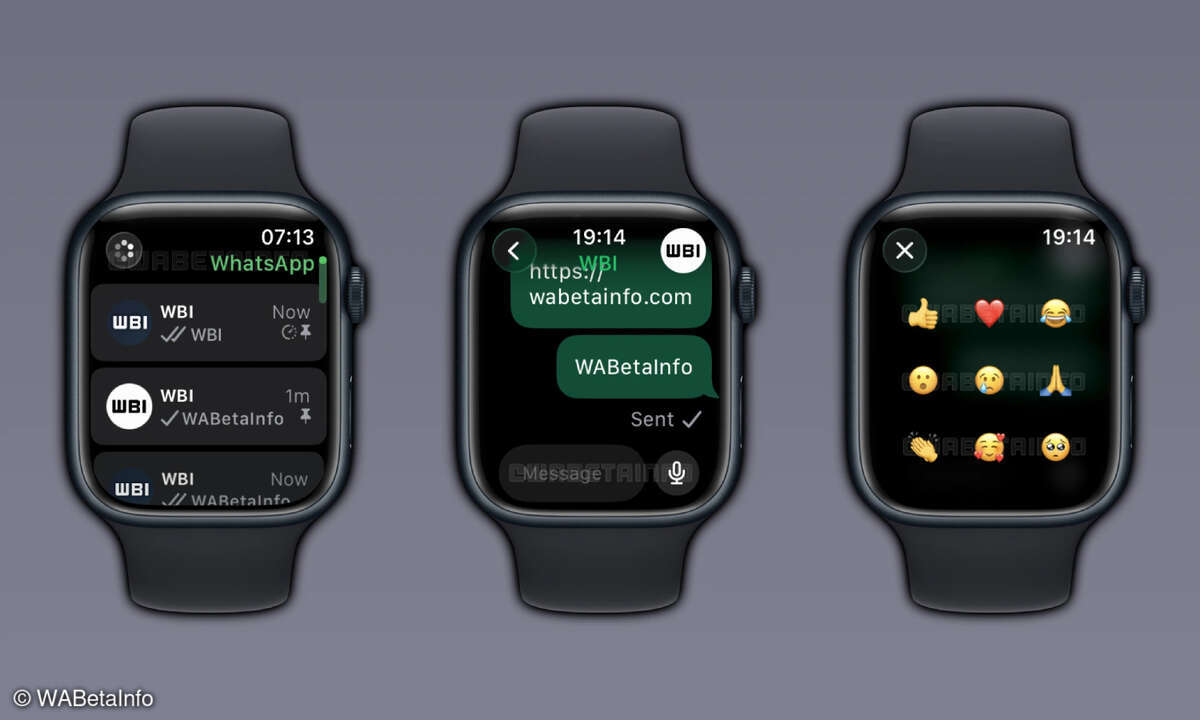Bilder bearbeiten mit Photo Editor
Die Bildbearbeitungs-App Photo Editor für Smartphones oder Tablets mit Android-Betriebssystem wirkt nicht so schick. Anders als die Konkurrenz bietet sie jedoch Gradationskurven, Perspektivkorrektur und Stapelverarbeitung. Wir zeigen die stärksten Funktionen der Gratis-App und geben Tipps zur Benutzung.

1. Perspektive Stürzende Linien korrigiert der Photo Editor ganz einfach: Laden Sie das Bild, tippen Sie auf "Korrektur" und dann auf "Perspektive" - nicht auf "Perspektive (New)". Ziehen Sie die zwei unteren Anfasspunkte einzeln nach innen, bis das Gebäude korrekt erscheint. Den Bildausschni...
1. Perspektive
Stürzende Linien korrigiert der Photo Editor ganz einfach: Laden Sie das Bild, tippen Sie auf "Korrektur" und dann auf "Perspektive" - nicht auf "Perspektive (New)". Ziehen Sie die zwei unteren Anfasspunkte einzeln nach innen, bis das Gebäude korrekt erscheint.
Den Bildausschnitt ändern Sie, wenn Sie in der Bildmitte ziehen. Bestätigen Sie die Änderung mit der Anwenden- Schaltfläche oben rechts. Einen Versuch wert ist auch diese Alternative: Wählen Sie "Perspektive (New)" statt einfach "Perspektive".
Nun ziehen Sie die Hilfslinien über dem Bild parallel zu den Konturen in der Architektur, dann tippen Sie rechts unten auf das grüne OK-Häkchen. Erst jetzt berechnet Photo Editor das Bild neu.

Tipp: Es gibt viele Bildbearbeitungen mit der Bezeichnung Photo Editor. Suchen Sie nach dem Photo Editor von dev.macgyver.
2. Größenänderung
Nicht nur die Perspektivkorrektur hat der Photo Editor vielen etablierten Apps voraus, Sie ändern hier auch die Pixelzahl nach Belieben. So verkleinern Sie Ihr Bild punktgenau für Displays, E-Mails oder Webseiten.
Tippen Sie auf "Größenänderung" und wählen Sie eine der angebotenen Pixelbreiten wie 640 oder 1280 Pixel. Oder tippen Sie auf "Manuell", um Pixelwerte frei einzutippen.
Noch einfacher: Ziehen Sie über den Pixelvorgaben einfach am Breiteregler, auch so ändern Sie die Pixelzahl. Beenden Sie den Eingriff wieder mit "Anwenden" rechts oben.

Tipp: Wie immer im Photo Editor: Zum Zoomen bewegen Sie zwei Finger gleichzeitig in entgegengesetzte Richtungen.
3. Farbkurven
Gradationskurven und ein Live-Histogramm - das bietet nicht jede Foto-App. Im Photo Editor klicken Sie einfach auf "Farbkurven". Bei unserem Foto ziehen wir die Endpunkte leicht nach innen, um dunkle Pixel auf Schwarz und helle Bildpunkte auf Weiß zu bringen.
So erscheint das Foto kontrastreicher und brillanter. Zusätzlich heben wir den oberen Anfasspunkt leicht an, um Helles heller darzustellen, vor allem Wolken und Häuser.
Zusätzliche Möglichkeiten bieten die Schaltflächen links oben: Blenden Sie die Kurve aus oder ändern Sie die Zahl der Anfasspunkte. Sie können die Änderung hier auch zurücksetzen und Gradationskurven aus Photoshop laden.

Tipp: Sie suchen eine schnelle automatische Korrektur? Tippen Sie auf "Effekt" (nicht "Effekt II"), dann nutzen Sie die Befehle "Auto-Kontrast" oder "Auto-Farbton".
4. Vorlagen
Speichern Sie nützliche Einstellungen als Vorlagen, um sie auf andere Bilder anzuwenden. Das geht bei vielen Korrekturfunktionen, so auch bei der Farbkurve aus Tipp 3.
Tippen Sie unten auf "Vorlagen", dann auf "Neue Vorlage". Nun geben Sie einen Namen ein, wir schreiben "Lichter aufhellen". Anschließend klicken Sie auf OK und auf Abbrechen.
Laden Sie ein anderes Bild in die Farbkurven-Bearbeitung, klicken Sie auf Vorlagen und dann auf den Namen der gespeicherten Vorlage, hier also "Lichter aufhellen". Photo Editor wendet die Gradationskurve sofort an, sie lässt sich dann noch verfeinern.

Tipp: Sie möchten eine gespeicherte Vorlage entfernen? Tippen Sie auf "Vorlagen", dann auf "Bearbeiten" und neben der überflüssigen Vorlage auf "Löschen".
5. Stapelverarbeitung
Mit den Vorlagen ändern Sie ganze Bildserien in einem Rutsch. Zunächst müssen Sie eine eigene Vorlage speichern wie in Schritt 4.
Tippen Sie direkt nach dem Programmstart auf "Stapelverarbeitung" und dann auf "Füge Bilder hinzu". Suchen Sie das passende Verzeichnis, tippen Sie mehrere Fotos an und dann auf "Fertig".
Der nächste Tipp geht auf "Bearbeitung", dann wählen Sie die Funktion aus, hier nutzen wir die Farbkurven erneut. Oben wählen Sie die Vorlage, hier "Lichter aufhellen".
Richten Sie Zielordner, Dateiname und Dateiformat ein, dann klicken Sie auf OK und gleich danach auf Start.

Tipp: Nach dem Tipp auf "Füge Bilder hinzu" erscheinen die Fotos eventuell sehr klein. Tippen Sie oben auf die Schaltfläche mit den vier Quadraten für größere Abbildungen.